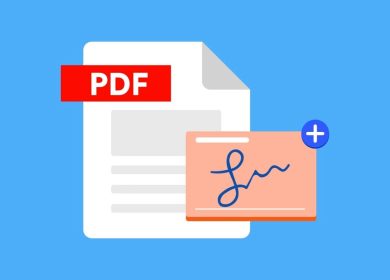Le floutage de l’arrière-plan d’une image est un moyen efficace et efficace de mettre l’accent sur le sujet principal de la photo, et si vous n’avez pas beaucoup d’expérience en matière de retouche photo, vous pourriez être coincé à essayer de comprendre comment le faire vous-même.
Heureusement, avec l’aide d’un programme capable, il est assez facile d’accomplir cela. Voyons comment vous pouvez utiliser Adobe Lightroom pour flouter l’arrière-plan d’une image.
Lightroom mobile
Lightroom Mobile est une application mobile disponible sur les plateformes iOS et Android. Bien qu’elle ne soit pas aussi riche en fonctionnalités que la version de bureau, c’est une excellente option pour les personnes qui ont besoin d’effectuer des modifications légères à partir de leurs appareils mobiles.

L’interface est très conviviale sur les plateformes iOS et Android. Les principales options d’édition sont soigneusement dissimulées au bas de l’écran, tandis que la photo occupe la partie principale de l’écran.
Lightroom peut être téléchargé gratuitement. Cependant, pour l’utiliser, vous aurez besoin d’un compte Adobe. Alternativement, vous pouvez vous connecter via Facebook ou votre compte Google. Il est important de mentionner que les principales fonctionnalités sont cachées derrière le paywall et ne sont pas disponibles dans la version gratuite.
Comment flouter l’arrière-plan d’une photo avec Lightroom
La possibilité de flouter l’arrière-plan est l’un des ajouts récents à la version mobile de l’application Lightroom. Les utilisateurs d’iOS et d’Android peuvent désormais ajouter cet effet intéressant à leurs photos. Découvrons et voyons comment flouter les arrière-plans avec l’application Lightroom.
Toutes les méthodes répertoriées ci-dessous fonctionneront à la fois sur Android et iOS.
Option 1 : Filtres radiaux
Voici comment flouter l’arrière-plan via le filtre radial :
- Lancez l’application Lightroom.
- Chargez l’image que vous souhaitez modifier.
- Sélectionnez le filtre radial dans le menu. Il ressemble à un cercle rouge translucide.
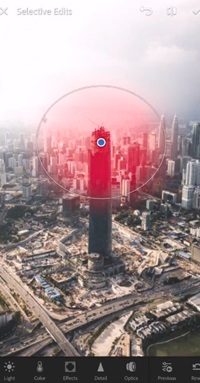
- Positionnez-le sur la photo. Assurez-vous qu’il couvre l’objet ou une personne que vous souhaitez garder au point.
- Redimensionnez et remodelez le filtre si nécessaire. Vous pouvez faire glisser l’un des quatre points sur le périmètre pour modifier la forme et la taille du filtre.
- Appuyez sur la section Détail du menu en bas.
- Diminuez la netteté à -100.
Option 2 : Filtres gradués
La méthode suivante que vous pouvez utiliser pour brouiller l’arrière-plan de vos photos et images implique l’outil de filtre gradué. Avec cet outil, vous vous concentrerez sur la partie de la photo qui devient floue au lieu de la partie qui doit rester nette.
Voici comment flouter l’arrière-plan à l’aide d’un filtre dégradé :
- Lancez l’application Lightroom.
- Sélectionnez la photo que vous souhaitez modifier.
- Sélectionnez le filtre gradué dans le menu.
- Positionnez le filtre de sorte qu’il couvre la partie qui doit être floutée.

- Appuyez sur la section Détail en bas.
- Diminuez la netteté à -100.
Si vous n’êtes pas satisfait du résultat, vous pouvez augmenter la quantité de flou. Pour ce faire, vous devez afficher les options de masque et appuyer sur « Dupliquer le masque ». Répétez cette étape autant de fois que bon vous semble.
Option 3 : Utiliser un pinceau
La troisième façon de flouter l’arrière-plan d’une image dans l’application Lightroom consiste à utiliser un pinceau. Vous utiliserez un pinceau pour sélectionner les parties de l’image qui doivent être floutées.
Voici comment cette méthode fonctionne :
- Ouvrez l’application Lightroom.
- Sélectionnez l’image que vous souhaitez modifier.
- Sélectionnez le pinceau que vous souhaitez utiliser.
- Commencez à brosser la photo. Vous verrez la superposition rouge transparente sur la zone couverte par le pinceau. Utilisez l’outil Gomme si vous effleurez accidentellement ce que vous ne devriez pas avoir.
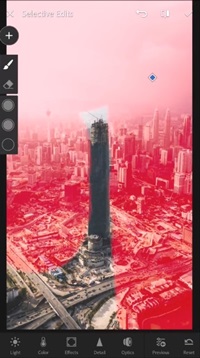
- Lorsque vous êtes satisfait, appuyez sur la section Détails du menu en bas de l’écran.
- Diminuez la netteté à -100.
Comme avec la méthode précédente, vous pouvez augmenter la quantité de flou si vous n’êtes pas satisfait du résultat. Affichez les options de masque et sélectionnez « Dupliquer le masque ». Faites cela autant de fois que nécessaire.
Conclusion
Le flou d’arrière-plan des photos est un moyen rapide d’attirer l’attention sur le sujet principal de l’image. À l’aide d’une puissante application d’édition d’images telle que Lightroom pour mobile et des techniques expliquées dans ce didacticiel, vous pouvez le faire rapidement et facilement sur vos propres photos.
Quelle méthode est votre préférée ? Existe-t-il un autre moyen de flouter l’arrière-plan que nous avons manqué ? Faites-le nous savoir dans les commentaires ci-dessous.